- Installez Ubuntu avec Windows
- Etape 1 : préparez votre ordinateur
- Etape 2 : téléchargez les fichiers nécessaires
- Etape 3 : créez le CD d’installation
- Etape 4 : Lancez le CD
- Etape 5 : Préparez l’espace pour recevoir Ubuntu
- Etape 6 : Installez Ubuntu
1- Vous devez indiquer la place que vous souhaitez donner à Ubuntu. Pour cela, choisissez dans le menu Système, l’option Administration, puis Editeur de partition.

Dans notre cas, la fenêtre /dev/sda – GParted affiche la taille totale du disque dur avec l’espace qu’occupe Windows dans la zone jaune et la place disponible pour la zone blanche
Remarque : si le disque dur a déjà été partitionné en plusieurs parties, celles-ci seront présentées dans différentes zones.

2- Pour déterminer la place qu’occupera Ubuntu, cliquez sur Redimensionner/Déplacer :
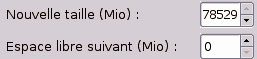
3- Vous avez dans la zone Nouvelle taille (Mio) la taille occupée actuellement par Windows. La zone Espace libre suivant (Mio) affiche la taille qui est allouée à Ubuntu qui est bien sûr pour
l’instant à 0 :

Diminuez l’espace utilisé par Windows pour l’allouer à Ubuntu en utilisant la réglette en haut de l’écran. Pour cela, placez le pointeur de la souris à droite de la réglette sur la flèche noire. Le pointeur prend la forme d’une
double-flèche :
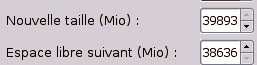
Puis effectuez un cliquer-glisser vers la gauche. Au fur et à mesure, la valeur de la zone Nouvelle taille (Mio) diminue et la zone Espace libre suivant (Mio) augmente. Dans notre exemple, la taille du
disque dur est de 80 Go et nous allons la partager entre Windows et Ubuntu. Les nouvelles valeurs sont donc : dans la zone Nouvelle taille (Mio) pour Windows : 39893 ; dans la zone Espace libre
suivant (Mio) pour Ubuntu :38636.
Remarque : pour continuer à travailler avec Windows, sa taille devra être au minimum de 20 à 30 Go. Mais n’oubliez pas qu’Ubuntu a besoin d’un espace minimal de 3,5 Go. Vous devez adapter ces valeurs à la
capacité du disque dur utilisé.
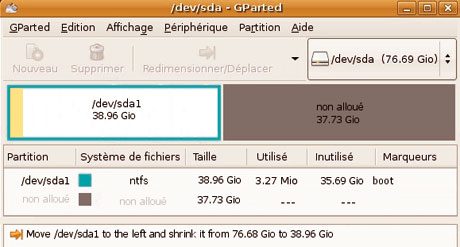
4- Cliquez sur Redimensionner/Déplacer. Vous obtenez l’aperçu des deux partitions : NTFS pour Windows et Non alloué pour la future installation d’Ubuntu.5- Choisissez dans le menu Edition, loption Appliquer toutes les opérations. Dans le message de confirmation, cliquez sur le bouton Appliquer. Patientez, puis cliquez sur
Fermer.
🔴 Pour ne manquer aucune actualité de 01net, suivez-nous sur Google Actualités et WhatsApp.











